Android Studio使用Kotlin時,修改代碼后運行不生效的解決方法
問題現象
前段時間升級 Android Studio 3.1.3+ 版本后,決定嘗試使用 Kotlin 做 APP 開發看看。結果卻發現,修改 String 資源后,“運行”,修改的內容沒有生效。一開始以為只是 String 資源是這樣,于是試了下 kt 文件,結果發現“運行”也不能生效。
但是先 clean 了,再“運行”,卻可以正常編譯出來。查了好久發現是 New Module 后,Run/Debug Configurations不完整所致。
解決方法
1、
點擊“運行”按鈕旁邊的下拉按鈕,然后點擊Edit Configurations,打開配置窗口:
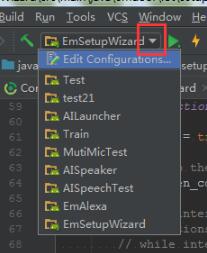
2、
在打開的配置窗口左側選擇有問題,需要修正的 Module,鼠標左鍵單擊即可:
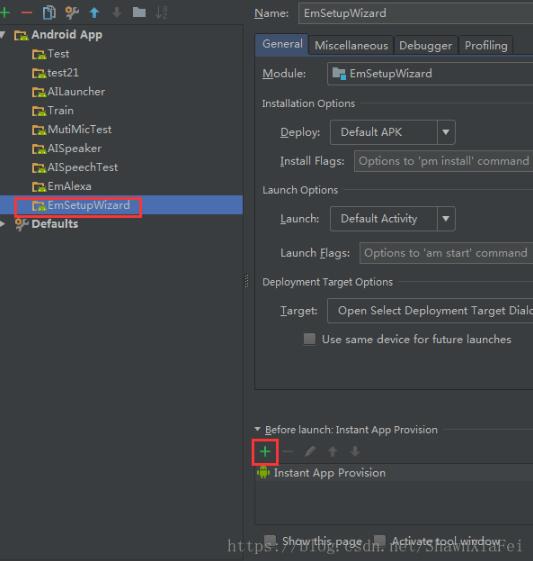
3、然后在配置窗口右側的下方的Before launch一欄中,點擊“+”號,添加一個新的 Gradle Task:

4、
此時,Task 中不需要填寫信息,直接點擊“OK”,然后確認Before launch中多出下面這項即可:
Gradle-aware Make

5、
點擊“OK”,關閉配置窗口,至此配置過程就結束了,修改代碼之后“運行”不生效的問題也就解決了。
補充知識:Android項目集成kotlin,導致項目無法運行(出現一個紅叉)解決辦法
問題:Error:Please select Android SDK
近期,項目不太忙,打算引出google推了幾年的Kotlin。畢竟,Kotlin是Google推薦的Android開發首選語言,也推了好幾年了。然后,就手動加入各種配置,提交到了git上。結果,有的同學更新后,編譯通過了,就是在項目運行哪里有個紅叉,怎么也不能運行。
Edit configuration 里面也提示 Error:Please select Android SDK。如下圖

下面,奉上解決辦法。
解決辦法:
一、 刪除.idea下的libraries文件夾(臨時解決辦法)
一開始是刪除項目的.idea下的libraries的文件夾。重新編譯就可以啦(實在不行,把module的.iml、project下面的.iml都刪除)。終于,可以開心coding …
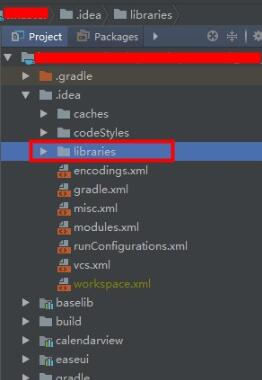
好景不長,高興了沒多長時間發現又不行啦,接著刪除libraries文件,編譯,coding …
…
發現,這樣下去太痛苦,決定徹底消滅它。
通過查詢資料都說是Kotlin插件的版本跟同事的不一致造成的。趕緊看下,果然是比項目的Kotlin版本低很多。接下來就簡單了,升級Kotlin插件就好。
二、更新Kotlin插件
1,在線更新
File?Settings?Plugins,搜索kotlin,直接安裝或者更新插件,重啟就可以
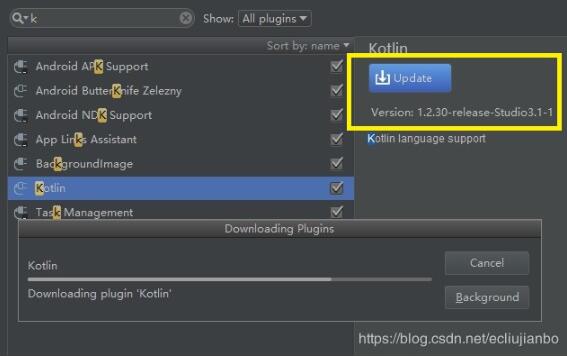
2,本地更新
本地更新的話。1,去網站下載插件;2,設置到Android studio里面
去網站下載插件
上Kotlin的官方https://plugins.jetbrains.com/plugin/6954-kotlin/versions,選一款適合你的版本,下載下來

設置到Android studio里面
打開File?Settings?plugins,選擇kotlin,下面有一個Install plugin from disk…,點擊安裝我們下載的kotlin版本重啟就可以了

以上這篇Android Studio使用Kotlin時,修改代碼后運行不生效的解決方法就是小編分享給大家的全部內容了,希望能給大家一個參考,也希望大家多多支持好吧啦網。

 網公網安備
網公網安備